1. 开启CPU虚拟化
2. 下载&安装 VirtualBox: https://www.virtualbox.org/
3. 下载 安装 Vagrant
https://www.vagrantup.com/downloads.html Vagrant 下载完成之后进行安装
4. 初始化 虚拟机
https://app.vagrantup.com/boxes/search
Vagrant
官方镜像仓库
打开
window cmd
窗口,运行
Vagrant init centos/7
,即可初始化一个
centos7
系统
确保 c盘的用户文件夹下面有 Vagrantfile该文件
运行
vagrant up
即可启动虚拟机。系统
root
用户的密码是
vagrant
登录虚拟机:vagrant ssh (使用的默认的账户登录的 vagrant)
退出: exit
vagrant 其他常用命令
vagrant ssh
:自动使用
vagrant
用户连接虚拟机。
vagrant upload source [destination] [name|id]
:上传文件
https://www.vagrantup.com/docs/cli/init.html
Vagrant
命令行
5. 虚拟机的网络设置
默认虚拟机的
ip
地址不是固定
ip
,开发不方便
修改
Vagrantfile
config.vm.network "private_network", ip: "192.168.56.10"
这里的
ip
需要在物理机下使用
ipconfig
命令找到
改为这个指定的子网地址
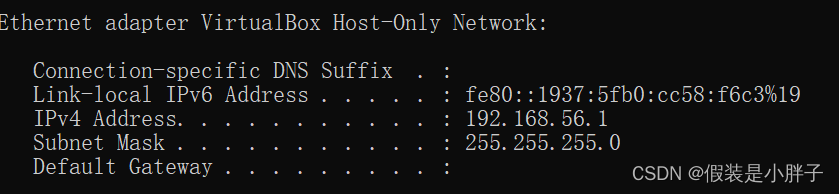
Vagrant.configure("2") do |config|
config.vm.box = "CentOS 7.0"
#公网访问
config.vm.network "public_network", ip: "192.168.3.62"
#私有
config.vm.network "private_network", ip: "192.168.56.10"
end
config.vm.box = "CentOS 7.0"
#公网访问
config.vm.network "public_network", ip: "192.168.3.62"
#私有
config.vm.network "private_network", ip: "192.168.56.10"
end






















 237
237

 被折叠的 条评论
为什么被折叠?
被折叠的 条评论
为什么被折叠?








